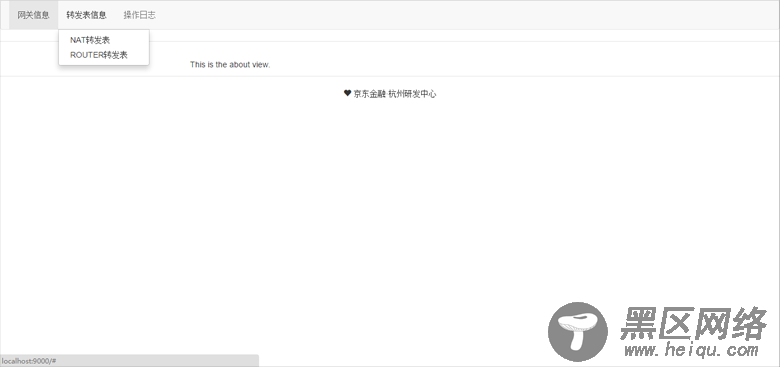使用yo angular生成的项目默认主页是这样的:
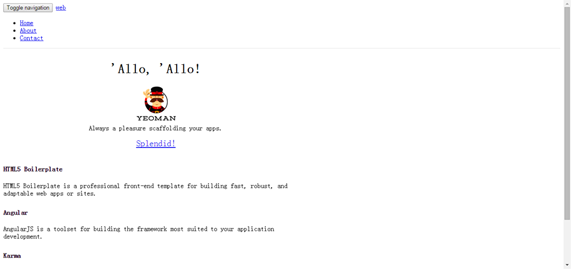
body部分涉及具体的业务内容,后续研究。这里主要研究菜单项、页眉的处理。
页脚处理:
自动生成的项目中,菜单和页脚设置都是在index.html文件中实现的。
# index.html <div> <div> <p><span></span> 京东金融·杭州研发中心</p> </div> </div>
设置css格式:
/* Custom page footer */ .footer { padding-top: 20px; color: rgba(204, 3, 8, 0.91); border-top: 1px solid #e5e5e5; text-align: center; } .container { max-width: 730px; margin-left: auto; margin-right: auto; }
上述截图还可见页面格式问题,是因为创建工程时,没有依赖bootstrap还有compass,项目根目录下安装相关依赖即可:
bower install compass --save bower install bootstrap --save
菜单处理:
菜单功能主要在index.html文件中的header代码段实现。
<div> <div> <nav role="navigation"> <div> <!----> </div> <div> <ul> <li> <a href="#" data-toggle="dropdown">网关信息</a> <ul> <li><a href="">NAT网关</a></li> <li><a href="">ROUTER网关</a></li> </ul> </li> </ul> </div> </nav> </div> </div>
这些class设置了默认属性,所以能够呈现出较为友好的样式,所以如果使用自定义类名,那样式需要自己设置。如果需要鼠标移动到菜单上就能够显示子菜单,则需要设置css属性。
.dropdown:hover .dropdown-menu { display: block; }
菜单增加跳转:
菜单的跳转主要通过href实现,如下代码就是操作日志菜单跳转到/oplog页面:
<li><a href="#!/oplog" >操作日志</a></li>
然后需要在app.js中增加相关控制代码:
.when('/oplog', { templateUrl: 'views/about.html', controller: 'AboutCtrl', controllerAs: 'about' })
由于这里我重用了项目初始化时就生成的about.html代码,所以,不需要开发相关html文件,实际开发中这个跳转后的网页是需要自己在views目录下创建并开发页面的,同时需要在controllers目录下开发相关控制(此处就为AboutCtrl.js)代码。
菜单效果: